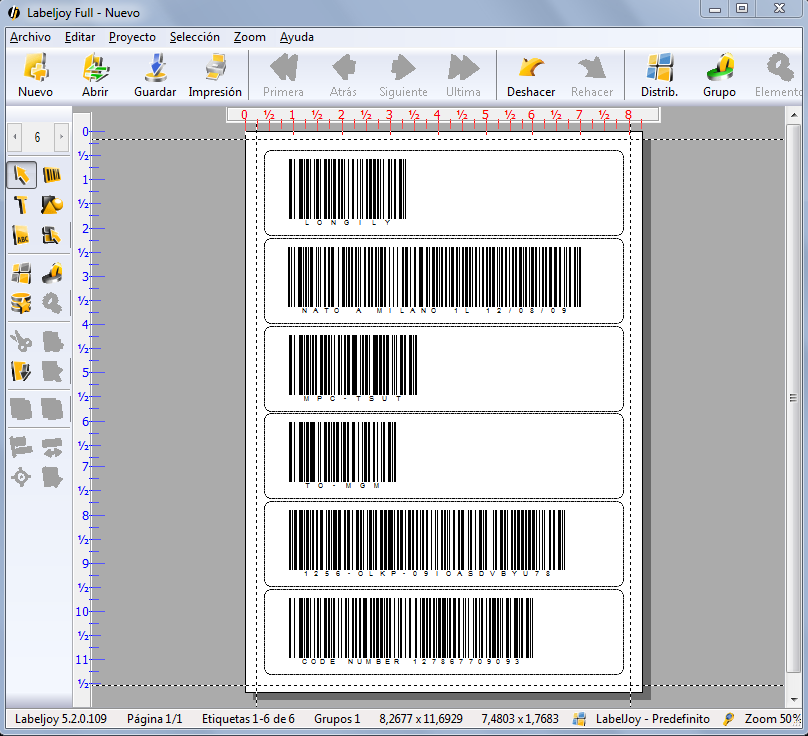Esta página hace referencia a Labeljoy 5, que no es nuestra última versión.
Actualice a Labeljoy 6 para obtener la última versión del software con todas sus increíbles características, o si ya es usuario, visite la guía del usuario de Labeljoy 6.
configuración avanzada de un código de barras
La ficha Avanzada del elemento Código de barras contiene los controles que permiten definir las coordenadas, el tamaño, la rotación y el nombre. Ver el párrafo posicionar los elementos para obtener más información. Se diferencia de otros gráficos ya que contiene el cuadro de Modo de tamaño que permite definir el tamaño automático útil para los códigos de barras conectados a la fuente de datos.
Nota |
En este caso, el cambio de tamaño manual está desactivado: los cuadros Ancho y Alto se desactivan y sólo se puede utilizar el ratón para colocar el elemento, pero no para cambiar su tamaño. Esta función es útil para dos propósitos:
En este último escenario, los tamaños del los códigos de barras son diferentes en cada posición (o etiqueta) y la selección del tipo de punto fijo determinará qué lado del elemento se mantendrá fijo y cual se adaptará:
|
En el siguiente ejemplo del elemento código de barras (Code 128) con cambio de de tamaño automático y fijo a la izquierda, conectado a una fuente de datos que contiene información de la dirección: incluso si el elemento es lo mismo, sus dimensiones cambian según información que hay que codificar. |
 Cuando el Modo de tamaño es Manual el código de barras puede cambiar de tamaño libremente, a través del uso del ratón o modificando manualmente los valores en los cuadros Ancho y Alto.
Cuando el Modo de tamaño es Manual el código de barras puede cambiar de tamaño libremente, a través del uso del ratón o modificando manualmente los valores en los cuadros Ancho y Alto.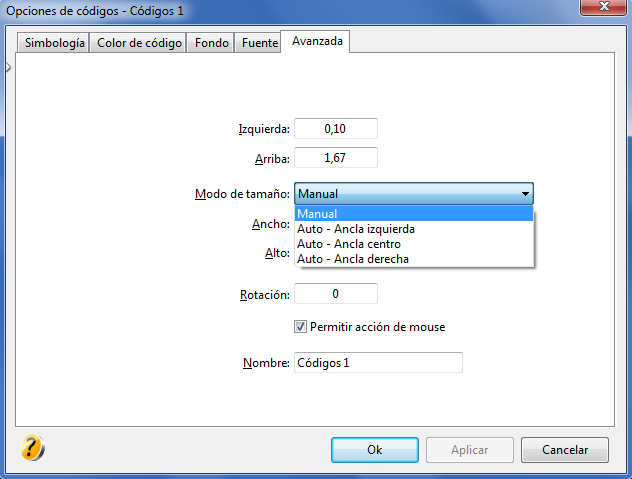 Cuando el Modo de tamaño se establece en uno de los tres ajustes posibles Auto (centro, izquierda, derecha) el tamaño del código de barras se calculará automáticamente con las especificaciones de la simbología seleccionada. De esta manera se puede tener la certeza de que el símbolo es correctamente legible.
Cuando el Modo de tamaño se establece en uno de los tres ajustes posibles Auto (centro, izquierda, derecha) el tamaño del código de barras se calculará automáticamente con las especificaciones de la simbología seleccionada. De esta manera se puede tener la certeza de que el símbolo es correctamente legible.